Synchronisierung von Ausformungen
Sie können die Synchronisierung zwischen Ausformungsprofilen modifizieren, um die Ausrichtung zwischen den Profilen zu ändern. Um die Ausrichtung anzupassen, müssen Sie die Ziehpunkte ändern, die im Grafikbereich als Teil des Verbindungsstücks
angezeigt werden. Wenn Sie Verbindungspunkte neu positionieren und dann der Ausformung Profile hinzufügen, bleiben die Verbindungspunkte an ihrer neuen Position. Das Verbindungsstück ist die Polylinie, die entsprechende Punkte in beiden Richtungen verbindet.
Ziehgriffe derselben Kette werden hervorgehoben, wenn Sie den Cursor über sie führen, damit Sie die Verbindungen besser sehen können. Außerdem können Sie die Farbe der Startkette festlegen. Klicken Sie auf Extras, Optionen, Systemoptionen, Farben. Definiert in Systemfarben, Dynamisches Hervorheben die Farbe der Kette, wenn der Cursor über sie geführt wird, und Ausgewähltes Element 4 definiert die Farbe der Anfangskette.
Die Art der Steuerung, die auf Verbindungsstücke angewendet werden kann, richtet sich nach:
-
Auswahlsequenz. Sie hängt davon ab, ob Sie das erste Verbindungsstück ändern oder Verbindungsstücke, die dem Profil hinzugefügt wurden.
-
Art des Profils. Verbindungsstücke in glatten Konturprofilen verhalten sich anders als Verbindungsstücke auf Profilen mit nicht tangentialen Kanten.
-
Leitkurven. Bei Leitkurven und geschlossenen Konturprofilen definiert die Leitkurve den Anfangspunkt für die Profile.
Die Steuerung des Verbindungsstücks erfolgt entweder global oder lokal:
-
Globale Steuerung der Verdrehung. Das erste Verbindungsstück auf einem Profil mit nicht tangentialen Kanten wird von Eckpunkt zu Eckpunkt entlang einer Kante verschoben. Wenn Sie einen Ziehpunkt auswählen, verschiebt dieser das Verbindungsstück zum nächsten Eckpunkt.
-
Lokale Steuerung der Verdrehung. Wenn Sie Profilen mit Eckpunkten Verbindungsstücke hinzufügen, verfügen diese Verbindungsstücke über eine lokale Verdrehungssteuerung. Lokale Verdrehungssteuerung bedeutet, dass Sie den Ziehpunkt auswählen und ihn entlang des Profils ziehen können, um die Synchronisierung zwischen den Profilen zu verändern.
Steuern von Verbindungsstücken mit der globalen Verdrehungssteuerung:
-
Schieben Sie den Cursor über einen Ziehpunkt  auf einem der Profile.
auf einem der Profile.
Die Farbe des Ziehpunkts ändert sich zu  .
.
 Ungeachtet des ausgewählten Profils ist das Verhalten identisch. Die Form der Ausformung jedoch ändert sich entsprechend.
Ungeachtet des ausgewählten Profils ist das Verhalten identisch. Die Form der Ausformung jedoch ändert sich entsprechend.
-
Ziehen Sie den Ziehpunkt in Richtung des Eckpunkts, auf dem das Verbindungsstück platziert werden soll.
Der Ziehpunkt bewegt sich entlang der angegebenen Kante zum nächsten Eckpunkt.
Die Ausformungsvorschau wird mit der neuen Synchronisierung aktualisiert.
Hinzufügen eines Verbindungsstücks:
Klicken Sie mit der rechten Maustaste auf eine Kante auf dem Profil, wo Sie ein Verbindungselement hinzufügen möchten, und wählen Sie Verbindungsstück hinzufügen.
Nachdem den Profilen Verbindungsstücke hinzugefügt wurden, können diese neu positioniert werden. Sie können mehrere mehrere Verbindungsstücke entlang einzelnen Kanten hinzufügen.
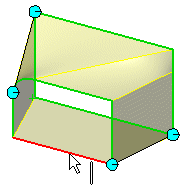
Steuern von Verbindungsstücken mit der lokalen Verdrehungssteuerung:
Ziehen Sie den Ziehpunkt entlang der Kante an die gewünschte Stelle.
Die Ausformungsvorschau wird mit der neuen Synchronisierung aktualisiert.
Verschieben von weiteren Verbindungsstücken, einschließlich solcher mit deckungsgleichen Eckpunkten:
Ziehen Sie den Ziehpunkt entlang der Kante zwischen den Eckpunkten.
Sie können auch mit der rechten Maustaste klicken und aus den folgenden Kontextmenüpunkten auswählen, um die Verbindungsstücke zu bearbeiten:
-
Verbindungsstückbearbeitung rückgängig machen. Machen Sie bis zu sechs Löschen-, Hinzufügen- oder Ziehenbefehle rückgängig.
-
Verbindungsstück löschen. Löscht Verbindungsstücke, die Sie hinzugefügt haben.
-
Verbindungsstück bsp; anzeigen. Zeigt das dem ausgewählten Punkt nächste Verbindungsstück an.
-
Alle Verbindungsstücke anzeigen.
-
Verbindungsstücke zurücksetzen. Entfernt alle Änderungen, die durch das Verschieben der Verbindungsstücke vorgenommen wurden.
-
Verbindungsstück ausblenden. Ein Verbindungsstück wird von den Profilen entfernt, aber nicht gelöscht.
-
Alle Verbindungsstücke ausblenden. Alle Verbindungsstücke werden ausgeblendet, aber nicht gelöscht.
|
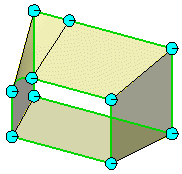
|
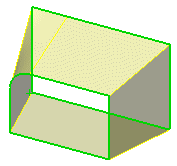
|
|
Alle Verbindungsstücke anzeigen
|
Alle Verbindungsstücke ausblenden
|
|
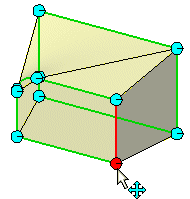
|
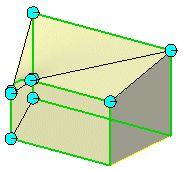
|
|
Verbindungsstück ausblenden
|